Attualmente, i file GIF sono popolari con un gran numero di persone che sono inclini a comunicare con gli altri e condividere i loro pensieri tramite alcune applicazioni di social media in modo da aggiungere più divertimento e piacere. Al momento, aggiungere del testo ai tuoi file GIF può rendere molto più divertente e rendere i tuoi file GIF più speciali e unici. In combinazione con alcuni testi interessanti, i file GIF sono destinati a essere più drammatici. Ma con un gran numero di applicazioni di aggiunta di testo in GIF emergenti, è difficile per gli utenti selezionare l'applicazione più adatta a se stessi. Qui, l'articolo introdurrà un software professionale e facile da usare da prendere in considerazione.
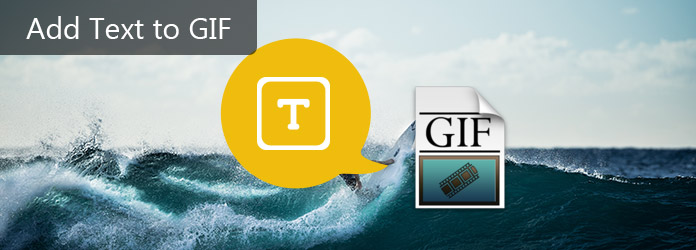
Aggiungi testo a GIF
Quando devi aggiungere del testo interessante ai file GIF, Aiseesoft Convertitore di video in GIF è uno dei software più popolari e versatili tra una varietà di applicazioni progettate come creatore di GIF. Puoi sempre goderti le funzionalità di questo fantastico programma gratuitamente. Inoltre, il programma è in grado di esportare file GIF in alta qualità su Mac / PC.
1. Una delle sue caratteristiche principali è che gli utenti possono avere un facile accesso per aggiungere il loro testo a Gif e sono autorizzati a creare i loro file GIF in qualsiasi momento senza limiti di Internet.
2. Converti video in GIF ad alta velocità, il programma riesce ad aggiungere testo a GIF in modo sicuro e protetto. Oltre ad aggiungere il testo desiderato ai file di GIF, possiede la capacità di personalizzare le tue impostazioni personali e regolare l'effetto delle GIF solo per rendere l'output GIF più intrigante e accattivante.
3. Inoltre, compatibile con una varietà di formati di video, questo strumento ti consente di creare i tuoi video per l'animazione GIF e posizionare il testo nelle immagini GIF per registrare meglio i momenti preziosi della tua vita.
4. Con pochi clic, puoi divertirti caricando la GIF allegata con il testo sul tuo Instagram per condividere la tua felicità, il tuo temperamento e le tue emozioni.
5. I video online trasformati in una breve immagine GIF con un testo sorprendente saranno più attraenti. Inoltre, il programma è famoso per la sua interfaccia concisa e intuitiva. Quindi non ti imbatterai in alcun ostacolo quando stai usando.
Come l'articolo sopra menzionato, Aiseesoft Video to Converter ha un design amichevole, con il quale i nuovi utenti possono aggiungere testo alle GIF molto facilmente. Oltre alle funzionalità, puoi anche accedere ad altre funzionalità dell'eccellente gratuito Di seguito sono riportati alcuni passaggi specifici per il tuo riferimento per aggiungere testo ai file GIF se desideri ottenere ulteriori informazioni.
Passo 1 Scarica l'ultima versione di Aiseesoft Video to GIF Converter dal suo sito ufficiale sul tuo Mac o PC. Installa il programma e seleziona la lingua del programma. Avvia l'applicazione e vedrai la sua laconica faccia principale.

Passo 2 Trascina i tuoi file GIF nell'interfaccia o tocca "Aggiungi file" per scegliere "Aggiungi file" o "Aggiungi cartella" e cerca tra le cartelle per importare le GIF. Se invece hai alcuni file video MP4 presi da iPhone o altri dispositivi, puoi anche convertire prima i video in GIF.

Passo 3 Fai clic sul pulsante "Modifica", che ti consente di avere un'anteprima istantanea dei file GIF di output. Tocca "Filigrana" e seleziona "Abilita filigrana". Puoi toccare alcune icone sulla destra per modificare i colori, lo stile e le dimensioni del carattere. Inoltre, puoi anche contrassegnare Strikeout e Sottolineato e avere un'anteprima quando aggiungi testo a GIF. Scegli "OK" per terminare le impostazioni. È possibile individuare l'area Filigrana inserendo i dati specifici in base alle proprie esigenze.

Passo 4 Dopo aver aggiunto del testo alla GIF, puoi anche avere la capacità di regolare l'effetto e ritagliare i file GIF insieme alla rotazione. Tutto ciò dipende dalle tue preferenze. Ora puoi scegliere i diversi parametri per ottenere un risultato soddisfatto. Fai clic su "Applica" e "Ripristina tutto" per terminare il processo.
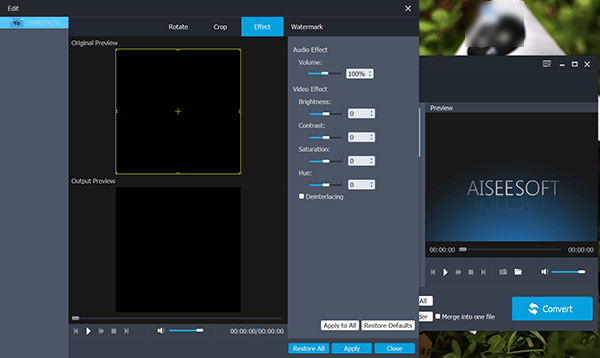
Passo 5 Seleziona la destinazione per il tuo file GIF di output toccando Sfoglia per scansionare le tue cartelle sul computer. Puoi anche trascinare il maggior numero possibile di file GIF nell'applicazione e puoi unire questi file GIF in uno solo con un clic.

Passo 6 Inizia la conversione premendo "Converti". Ci vorranno alcuni minuti, quindi sii paziente. Successivamente puoi ottenere GIF con testo su altri siti Web di social media o condividerli con gli amici. Goditi il divertimento quando aggiungi testo alla GIF.

Come puoi vedere sopra, devi avere una buona padronanza di come caricare i tuoi file GIF su Instagram. Poiché Instagram è un'applicazione di social media ampiamente utilizzata che le persone preferiscono condividere i loro pensieri e idee istantanei e interiori, alcune immagini GIF o brevi video assorbenti sono indispensabili, il che rende il testo più vivido ed esprime meglio le emozioni degli utenti. Quindi è una buona scelta per te selezionare uno dei metodi più adatti. Sinceramente spero che tu possa caricare file GIF su Instagram con facilità ed efficienza!